AuctionGate | Account management - Сторінка сайту "Переглянуто лотів"
Сторінка "Переглянуто лотів" призначена для відображення інформації про транспортні засоби, які були переглянуті. Тут ви можете відслідковувати лоти, які привернули увагу, отримуючи детальну інформацію про кожен переглянутий транспортний засіб, включаючи VIN, марку, модель, рік випуску, країну та місто місцезнаходження користувача, який переглядав лот, номер акаунта, а також дату, час розміщення та IP-адресу. Ця сторінка надає зручний спосіб відслідковування цікавих лотів та прийняття обґрунтованих рішень при участі в аукціонах.
На сторінці сайту "Переглянуто лотів" розташовано рядок пошуку, область фільтру та таблиця, в якій відображаються лоти (Рисунок 1, Вказівник 1).
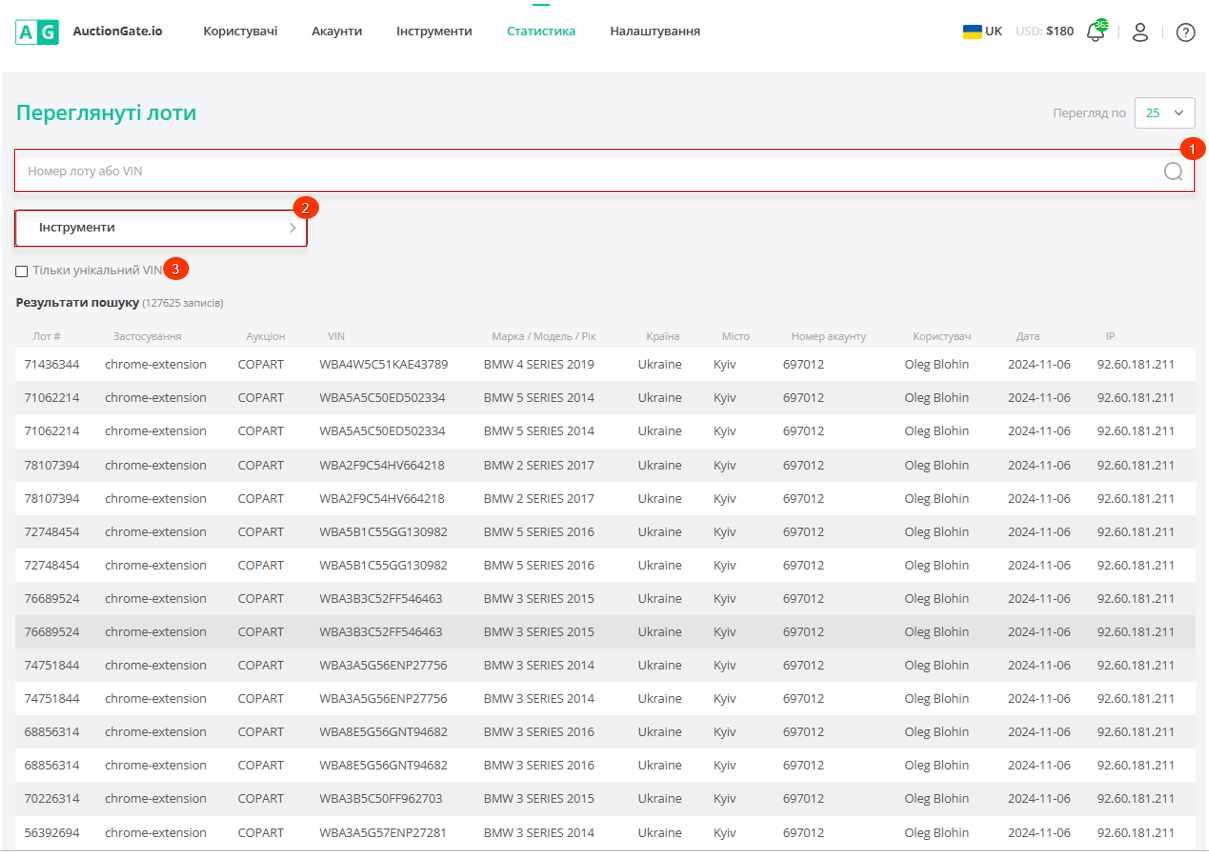
Малюнок 1 - Сторінка сайту “Переглянуто лотів”
У пошуковому рядку можна здійснювати пошук необхідного лота за його номером або VIN-кодом (Вказівник 1). Після введення будь-якого з цих параметрів натисніть кнопку ![]() , яка розташована в рядку пошуку, або кнопку "Enter" на клавіатурі. В результаті буде відображатися інформація про транспортний засіб в таблиці.
, яка розташована в рядку пошуку, або кнопку "Enter" на клавіатурі. В результаті буде відображатися інформація про транспортний засіб в таблиці.
Примітка: Якщо встановлено позначку "Унікальний VIN" (Вказівник 3), в таблиці будуть відображатися лоти без деталізації, лише одним записом для кожного лоту, виходячи з початкової інформації.
При натисканні на кнопку “Інструменти” (Вказівник 2) відкриється область фільтра, за допомогою якої встановлюються параметри пошуку (Малюнок 2):
-
“Аукціон” - оберіть аукціон із випадаючого списку, який відкривається при натисканні на кнопку
 ;
; -
“Номер акаунту” - із випадаючого списку, який відкривається при натисканні на кнопку
 оберіть номер акаунту, з якого була зроблена ставка;
оберіть номер акаунту, з якого була зроблена ставка; -
“Користувач” - із випадаючого списку, який відкривається при натисканні на кнопку
 оберіть користувача ;
оберіть користувача ; -
“IP” - введіть IP-адресу, з якої була зроблена ставка;
-
“Дата” - виберіть дату або часовий інтервал, коли було зроблено ставку, натиснувши на порожнє поле і використовуючи календар;
Після внесення параметрів натисніть на кнопку “Застосувати” для формування списку транспортних засобів у таблиці, у разі скасування - кнопка “Видалити”.
У результаті чого в таблиці відображатимуться дані згідно з встановленими параметрами фільтра.
 Малюнок 2 - Область фільтра
Малюнок 2 - Область фільтра



